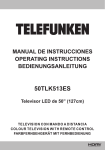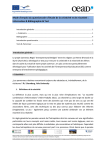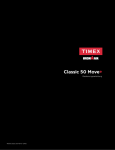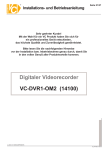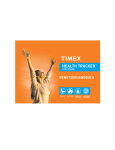Download Rider 40 ein - BrytonSport
Transcript
40 Bedienungsanleitung Inhalt Erste Schritte..................... 4 OVI speichern............................. 18 Ihr Rider 40................................... 4 Verlaufsliste................................ 18 Zubehör........................................ 5 Rider 40 ein- und ausschalten..... 5 Rider 40 rücksetzen..................... 5 Grundeinstellungen.................... 5 Verbinden, synchronisieren und laden...................................... 5 Status-Symbole............................ 6 Training starten............................ 6 Daten teilen und verwalten........ 7 Zug & Test.......................... 8 Einfache Trainings........................ 8 Intervalltrainings....................... 10 Trainings mit ZwischenzeitFunktion...................................... 11 Bisheriges Training.................... 12 Trainings nach Zeitplan............. 13 Testtrainings............................... 14 Training beenden....................... 15 Track folgen.................... 16 Fahrten von Verlaufsliste navigieren................................... 16 Fahrten von Geplante Tour navigieren................................... 16 Meine POI's................................. 17 Datenaufzeichnung................... 17 Navigation beenden.................. 17 2 Inhalt Stoppuhr......................... 19 Countdown................................. 19 Timer........................................... 20 Einstellungen.................. 21 Höhe............................................ 21 Fahrradprofil anpassen............. 22 Display........................................ 23 GPS-Status anzeigen................. 25 Sensoren..................................... 26 Systemeinstellungen ändern.... 27 Benutzerprofil anpassen........... 30 Firmware-Version anzeigen...... 30 Anhang............................ 31 Technische Daten....................... 31 Hinweise zu Batterien und Akkus.......................................... 32 Rider 40 installieren................... 33 Geschwindigkeit/KadenzSensor installieren (optional)... 34 Herzfrequenzmonitor installieren (separat erhältlich)................................... 35 Reifengröße und Reifenumfang............................. 36 So pflegen Sie Ihren Rider 40.... 37 Holen Sie immer den Rat Ihres Arztes ein, bevor Sie mit Trainingsprogrammen beginnen oder diese ändern. Bitte lesen Sie die mitgelieferten Garantie- und Sicherheitsinformationen gut durch. Produktregistrierung Helfen Sie uns dabei, Sie noch besser unterstützen zu können: Registrieren Sie Ihr Gerät mit Bryton Bridge. Weitere Informationen finden Sie hier: http://support.brytonsport.com. Bryton-Software Unter http://brytonsport.com können Sie kostenlos Software zum Hochladen Ihres persönlichen Profils oder Ihrer Strecken herunterladen und Ihre Daten im Internet analysieren. Erste Schritte 3 Deutsch WARNUNG Erste Schritte Dieser Abschnitt erklärt Ihnen die Grundeinstellungen, die vor dem Einsatz Ihres Rider 40 erforderlich sind. Ihr Rider 40 1 Aufwärm. Ziel Min. bpm Max. Dauer Min. 2 3 1 Ein/Aus / Zurück ( / ) • Durch Betätigung dieser Taste können Sie zur vorherigen Seite zurückkehren oder einen Vorgang abbrechen. • Halten Sie die Taste zum Ein-/ Ausschalten des Gerätes gedrückt. 2 Modus / Aufwärts (p) • Drücken Sie die Taste in der Messungsansicht zum Umschalten des Messungsbildschirms. • Im Menü blättern Sie durch kurzes Drücken aufwärts durch die einzelnen Menüoptionen. Halten Sie die Taste zum schnellen Aufwärtsblättern durch die Menüoptionen gedrückt. • Halten Sie die Taste in der Höhenansicht zum Betrachten der Gesamthöhenansicht gedrückt. 4 Erste Schritte 4 3 Enter / Aufzeichnung ( / ) • Im Menü bestätigen Sie durch Drücken eine Eingabe oder Auswahl. • Beim freien Radfahren zum Start der Aufzeichnung drücken. Durch erneutes Betätigen wird die Aufzeichnung beendet. 4 Zwischenzeit / Abwärts (q) • Im Menü blättern Sie durch kurzes Drücken abwärts durch die einzelnen Menüoptionen. Halten Sie die Taste zum schnellen Abwärtsblättern durch die Menüoptionen gedrückt. • Bei der Fahrt und bei laufender Aufzeichnung markieren Sie durch Drücken eine Zwischenzeit. • Halten Sie die Taste im Messungsmodus zum Aufrufen der Schnellzugriffseite gedrückt. Deutsch Zubehör Der Rider 40 wird mit folgendem Zubehör geliefert: • Mini-USB-Kabel • Fahrradhalterung Sonderzubehör: • Herzfrequenzgurt • Geschwindigkeitssensor • Kadenzsensor • Kombisensor Rider 40 ein- und ausschalten Halten Sie die Taste zum Ein-/Ausschalten des Rider 40 gedrückt. Rider 40 rücksetzen Zum Rücksetzen des Rider 40 halten Sie alle drei Tasten (p/ /q) gleichzeitig gedrückt. Grundeinstellungen Wenn Sie den Rider 40 zum ersten Mal einschalten, erscheint der Einrichtungsassistent auf dem Bildschirm. Schließen Sie die Einstellungen anhand der Anleitung ab. 1. Wählen Sie die Anzeigesprache. 2. Wählen Sie die Sommerzeit. 3. Wählen Sie die Maßeinheit. 4. Legen Sie Ihr „Nutzerprofil“ fest. Das „Nutzerprofil“ beinhaltet folgende Dateneinstellungen: • Geschlecht • Alter • Körpergröße • Gewicht • Max. HF (maximale • LTHR (Herzfrequenz an der Herzfrequenz) Laktatschwelle) Wir empfehlen, diese Daten einzugeben, Die Exaktheit der Daten wirkt sich deutlich auf Ihre Trainingsanalysen aus. 5. Wählen Sie den Trainingstyp. 6. Lesen und akzeptieren Sie die Sicherheitsvereinbarung. HINWEIS: Wenn Sie die Sprache des Gerätes ändern möchten, verbinden Sie das Gerät mit Brytonsport.com und ändern die Einstellungen unter Mein Gerät > Gerätedaten verwalten oder wählen Sie Einstellung. > System > Sprache. Verbinden, synchronisieren und laden Warnung: Dieses Gerät enthält einen Lithium-Ionen-Akku. Wichtige Hinweise zum sicheren Umgang mit Akkus finden Sie in den mitgelieferten Garantie- und Sicherheitsinformationen. 1. Verbinden Sie den Rider 40 über das mitgelieferte Mini-USB-Kabel mit einem PC. Erste Schritte 5 2. Laden Sie die Bryton Bridge 2-Anwendung von bb.brytonsport.com herunter, starten Sie die Synchronisierung mit dem Rider 40. Zum Aufladen des Akkus lassen Sie den Rider 40 mit dem PC verbunden. Zur PC-Verbindung nutzen Sie bitte ein MiniUSB-Kabel. reset Aufwärm. Ziel Min. bpm Max. Dauer Min. HINWEIS: Vor dem ersten Einsatz muss der Akku ca. 4 Stunden lang aufgeladen werden. Status-Symbole Symbol Beschreibung Eingesetztes Fahrrad Symbol Beschreibung Herzfrequenzsensor aktiv 1 Fahrrad 1 Kadenzsensor aktiv 2 Fahrrad 2 Geschwindigkeitssensor aktiv GPS-Signalstatus Kein Signal (nicht fixiert) Schwaches Signal Starkes Signal Betriebsstatus Voller Akkustand / Mittlerer Akkustand Geringer Akkustand Leistungsmesser aktiv Kombisensor aktiv Zug & Test-Modus Messungsmodus Track folgen-Modus Protokollierung wird durchgeführt Protokollaufzeichnung unterbrechen HINWEIS: Es werden nur die aktiven Symbole auf dem Bildschirm angezeigt. Training starten 1. Schalten Sie den Rider 40 ein. 2. Wählen Sie mit q die Option Zug &Test und drücken zum Aufrufen des Zug & TestMenüs . 3. Wählen Sie zum Einstellen eines einfachen Trainings Planen > Nach Zeit/Entf. > Nach Zeit, Nach Entf. oder Nach Kalorien. 6 Erste Schritte 4. Legen Sie die erforderlichen Trainingseinstellungen fest, beginnen Sie Ihre Fahrt. 08:08 09/09 Datenfelder Zug & Test Track folgen Verlaufsliste Zug & Test Planen Nach Zeit/Entf. Planen Bisher. Train. mein Zeitplan Bryton WKT Bryton Test Nach Zeit/Entf. Intervall Runde Nach Zeit Nach Entf. Nach Kalorien p/q p/q 1 1 / 34 85 U m i n 156 140 147 00:05:00 Nach Zeit/Entf. By Time Name By Distance By Calorie 001 A Nach Zeit/Entf. By Speichern? Time By Distance By Calorie Ja Nach Zeit/Entf. NachZeit Zeit By Distance By00:14'50" Calorie 1 Training starten Namen festlegen Training speichern Zeit einstellen (p/q) HINWEIS: • Nach Kalorien wird nur angezeigt, wenn ein Herzfrequenzsensor mit dem Rider 40 gekoppelt ist. • Angezeigte Informationen und verfügbare Optionen können je nach Trainingsmodus variieren. Daten teilen und verwalten Rider 40-Daten mit dem Computer verwalten 1. Schließen Sie den Rider 40 per Mini-USB-Kabel an Ihren Computer an. 2. Installieren Sie die Bryton Bridge 2-Anwendung. Die Anwendung können Sie hier herunterladen: http://bb.brytonsport.com. 3. Lassen Sie sich durch die Hinweise auf dem Bildschirm durch die Datenübertragung zum Computer führen. HINWEIS:Trennen Sie die USB-Verbindung niemals, wenn gerade Daten übertragen werden. Andernfalls können Dateien oder Daten beschädigt werden. Teilen Sie Ihre Erfahrungen mit anderen Radfahrern Wenn Sie Ihre Erfahrungen und Trainingsergebnisse mit anderen Radfahrern rund um die Welt teilen möchten, besuchen Sie: http://www.brytonsport.com. Erste Schritte 7 Deutsch p/q q Zug & Test Radfahren zählt zu den besten Trainingsmöglichkeiten für unseren Körper. Es unterstützt das Verbrennen von Kalorien, hilft beim Abnehmen und verbessert die Fitness allgemein. Mit der Zug & Test-Funktion des Rider 40 können Sie einfache/zonenbasierte Trainings einrichten und den Rider 40 zur Verfolgung Ihres Trainingsfortschrittes verwenden. 08:08 09/09 Datenfelder Zug & Test Track folgen Verlaufsliste 1. Im Hauptbildschirm wählen Sie durch Drücken von p/q Zug & Test aus. 2. Mit auf. rufen Sie das Zug & Test-Menü 1 Einfache Trainings Durch Eingabe Ihrer Zeit- oder Entfernungsziele können Sie einfache Trainings einrichten. Der Rider 40 bietet Ihnen drei einfache Trainings: • Nach Zeit • Nach Entf. • Nach Kalorien Zeit Nach Zeit/Entf. NachZeit Zeit By Distance By00:14'50" Calorie 1. Im Zug & Test-Menü wählen Sie durch Drücken von p/q Planen > Nach Zeit/ Entf. > Nach Zeit aus und drücken . 2. Stellen Sie die Zeit mit p/q ein, drücken Sie zum Bestätigen . 3. Eine „Speichern?“-Meldung erscheint auf dem Bildschirm. Wählen Sie zum Speichern der Daten mit p/q die Option Ja, drücken Sie zum Bestätigen . 4. Geben Sie über die Bildschirmtastatur den Trainingsnamen ein. 5. Beginnen Sie eine Fahrt. Drücken Sie zum Starten von Training und Aufzeichnungsprotokoll .  8 Zug & Test Nach Zeit/Entf. Nach Zeit Entfernung By Distance By Calorie 10 KM 1. Im Zug & Test-Menü wählen Sie durch Drücken von p/q Planen > Nach Zeit/ Entf. > Nach Entf. aus und drücken . 2. Stellen Sie die Entfernung mit p/q ein, drücken Sie zum Bestätigen . 3. Eine „Speichern?“-Meldung erscheint auf dem Bildschirm. Wählen Sie zum Speichern der Daten mit p/q die Option Ja, drücken Sie zum Bestätigen . 4. Geben Sie über die Bildschirmtastatur den Trainingsnamen ein. 5. Beginnen Sie eine Fahrt. Drücken Sie zum Starten von Training und Aufzeichnungsprotokoll .  Kalorien Nach Zeit/Entf. Nach Zeit Kalorien By Distance By Calorie 500 KCAL 1. Im Zug & Test-Menü wählen Sie durch Drücken von p/q Planen > Nach Zeit/ Entf. > Nach Kalorien aus und drücken . 2. Stellen Sie die Kalorienzahl, die Sie verbrennen möchten, mit p/q ein, drücken Sie zum Bestätigen . 3. Eine „Speichern?“-Meldung erscheint auf dem Bildschirm. Wählen Sie zum Speichern der Daten mit p/q die Option Ja, drücken Sie zum Bestätigen . 4. Geben Sie über die Bildschirmtastatur den Trainingsnamen ein. 5. Beginnen Sie eine Fahrt. Drücken Sie zum Starten von Training und Aufzeichnungsprotokoll .  HINWEIS: Nach Kalorien wird nur angezeigt, wenn ein Herzfrequenzsensor mit dem Rider 40 gekoppelt ist. Zug & Test 9 Deutsch Entfernung Bildschirmtastatur verwenden Nach Zeit/Entf. Nach Zeit/Entf. By Time Name By Distance By Calorie 001 By Time Name By Distance By Calorie 001 A END  1. Wählen Sie mit p/q das gewünschte Zeichen. • Mit DEL löschen Sie die Daten. 2. Drücken Sie zum Bestätigen der Auswahl . 3. Wählen Sie anschließend mit p/q END, drücken Sie zum Bestätigen Speichern . und zum Intervalltrainings Set 1 Übung: 06:00 120~135 bpm Erholung: 02:00 100~110 bpm Wiederholung: 4 Sie können mit Ihrem Rider 40 angepasste Intervalltrainings erstellen. 1. Im Zug & Test-Menü wählen Sie durch Drücken von p/q Planen > Intervall aus und drücken . 2. Legen Sie die angepassten Trainingseinstellungen fest. • Übung • Erholung • Wiederholung 3. Wählen Sie anschließend mit p/q Next, drücken Sie zum Fortfahren . 4. Eine „Erstellen neue Haupt-Set?“-Meldung erscheint auf dem Bildschirm. Erstellen Sie ein neues Intervalltrainingsset, indem Sie Ja wählen und zum Bestätigen drücken. Befolgen Sie die Schritte 2 bis 3. 10 Zug & Test Übung: neue 06:00Erstellen 120~135 bpm Haupt-Set? Erholung Nein 02:00 100 ~110 bpm Wiederholung: 4 Fahren Sie mit der „Warm & Cool“Einstellung fort, indem Sie Nein wählen und zum Bestätigen drücken. 5. Legen Sie die „Aufwärm.“- und „Abkühl.“Einstellungen fest. 6. Wählen Sie anschließend mit p/q OK, drücken Sie zum Fortfahren . 7. Eine „Speichern?“-Meldung erscheint auf dem Bildschirm. Wählen Sie zum Speichern der Daten mit p/q die Option Ja, drücken Sie zum Bestätigen . 8. Geben Sie über die Bildschirmtastatur den Trainingsnamen ein. 9. Beginnen Sie eine Fahrt. Drücken Sie zum Starten von Training und Aufzeichnungsprotokoll . Trainings mit Zwischenzeit-Funktion Mit der Runde-Funktion können Sie über Ihren Rider 40 automatisch eine Zwischenstrecke/zeit an einem bestimmten Ort oder nach einer bestimmten Entfernung markieren. Zwischenstrecke nach Ort 1. Im Zug & Test-Menü wählen Sie durch Drücken von p/q Planen > Nach Standort aus und drücken . 2. Beginnen Sie eine Fahrt. Drücken Sie zum Starten von Training und Aufzeichnungsprotokoll . HINWEIS: Falls kein GPS-Signal fixiert ist, erscheint eine „kein GPS“-Meldung auf dem Bildschirm. Zug & Test 11 Deutsch Set 1 Zwischenstrecke nach Entfernung Runde Nach Entf. Entfernung By Distance 10 KM 1. Im Zug & Test-Menü wählen Sie durch Drücken von p/q Planen > Runde > Nach Entf. aus und drücken . 2. Wählen Sie die gewünschte Entfernung mit p/q, drücken Sie zum Bestätigen . 3. Wählen Sie mit p/q Weiter, drücken Sie zum Fortfahren . 4. Eine „Speichern?“-Meldung erscheint auf dem Bildschirm. Wählen Sie zum Speichern der Daten mit p/q die Option Ja, drücken Sie zum Bestätigen . 5. Beginnen Sie eine Fahrt. Drücken Sie zum Starten von Training und Aufzeichnungsprotokoll .  Bisheriges Training Mit der Bisher. Train.-Funktion können Sie Ihr Training über einen zuvor gespeicherten Trainingsplan starten. Basic123 1. Im Zug & Test-Menü wählen Sie durch Drücken von p/q Bisher. Train. aus und drücken . A Interval 2. Wählen Sie den gewünschten Trainingsplan mit p/q, drücken Sie zum . Bestätigen Simple1 3. Beginnen Sie eine Fahrt. Drücken Sie zum Starten von Training und Aufzeichnungsprotokoll . Bisher. Train.  HINWEIS: Falls das ausgewählte Training mehrere Intervalleinstellungen beinhaltet, erscheinen Trainingsdetails auf dem Bildschirm. Wählen Sie Start, drücken Sie zum Fortfahren mit dem Training auf . 12 Zug & Test Sie können ein Training basierend auf voreingestellten Intervalltrainingsdaten starten. 1. Im Zug & Test-Menü wählen Sie durch mein Zeitplan Drücken von p/q mein Zeitplan aus und drücken . 2. Wählen Sie das gewünschte Zeitplantraining mit p/q, drücken Sie zum Bestätigen . 3. Die ausgewählten Trainingsdetails erscheinen auf dem Bildschirm. Wählen Sie Start, drücken Sie zum Fortfahren . 4. Beginnen Sie eine Fahrt. Drücken Sie zum Starten von Training und Aufzeichnungsprotokoll . Workout1 Training007 Tranining101 Bryton-Training Mit der Bryton-Training-Funktion können Sie Ihr Training mit Hilfe eines Trainingsplans starten, den Sie zuvor von der Bryton Bridge-Anwendung auf Ihren Rider 40 heruntergeladen haben. Bryton WKT Tempo Ausfl. MAL-Int. Dauer: ca. 60 min. Straße und Trainer. 5 x 6 min bei Herzfrequenzzonen 4 und 5, mit 2 min Erholung. Bei langsamem Fahren (80 90 U/min) erholen. Start 1. Schließen Sie den Rider 40 per Mini-USBKabel an den Computer an. 2. Laden Sie ein verfügbares Training über brytonsport.com und Bryton BridgeAnwendung herunter. Befolgen Sie zum Übertragen der Daten auf Ihren Rider 40 die Anweisungen auf dem Bildschirm. 3. Trennen Sie das Mini-USB-Kabel, Ihr Rider 40 startet automatisch neu. 4. Im Zug & Test-Menü wählen Sie durch Drücken von p/q Bryton WKT aus und drücken . 5. Wählen Sie das gewünschte Training mit p/q, drücken Sie zum Bestätigen . 6. Die ausgewählten Trainingsdetails erscheinen auf dem Bildschirm. Wählen Sie Start, drücken Sie zum Fortfahren . 7. Beginnen Sie eine Fahrt. Drücken Sie zum Starten von Training und Aufzeichnungsprotokoll . Zug & Test 13 Deutsch Trainings nach Zeitplan Testtrainings Mit dem Bryton-Testtraining können Sie Ihre MHF (maximale Herzfrequenz), LTHR (Herzfrequenz an der Laktatschwelle), FTP (funktionale Schwellenleistung) und MAL (maximale aerobe Leistung) messen.  1. Im Zug & Test-Menü wählen Sie durch Bryton Test Drücken von p/q Bryton Test aus und drücken . MHF 2. Wählen Sie das gewünschte Testtraining mit p/q, drücken Sie zum Bestätigen . • MHF: Ein Testtraining zur Messung Ihrer LTHR maximalen Herzfrequenz. • LTHR: Ein Testtraining zur Messung Ihrer Herzfrequenz an der Laktatschwelle. • FSL-Zone: Ein Testtraining zur Messung FSL-Zone Ihrer funktionalen Schwellenleistung. • MAL: Ein Testtraining zur Messung Ihrer U maximalen aeroben Leistung. m i 1 / 34 n 3. Die ausgewählten Trainingsdetails erscheinen auf dem Bildschirm. Drücken Sie zum Fortfahren . 85 MHF 156 165 bpm 140 4. Beginnen Sie eine Fahrt. Spei. ? 5. Nach Abschluss des Testtrainings erscheint eine „Speichern?“-Meldung auf dem Bildschirm. Wählen Sie zum Speichern der Testdaten mit p/q die Option Ja, drücken Sie zum Bestätigen . 147 Nein 00:05:00 1 Symbolanzeigen Während des Testtrainings variieren die angezeigten Symbole je nach Sensortyp und aktuellem Status. 1/4 85 U m i n Symbol Steigende Herzfrequenz 156 140 147 145 1 Beschreibung MAX Steigender Prozentsatz der max. Herzfrequenz Sinkende Herzfrequenz MAX Sinkender Prozentsatz der max. Herzfrequenz Steigende Kadenz bpm Sinkende Kadenz Steigende Geschwindigkeit Aktueller Status 14 Zug & Test Sinkende Geschwindigkeit Sie können das aktuelle Training enden lassen, nachdem Sie Ihr Ziel erreicht haben; oder Sie beenden das aktuelle Training direkt. HF Ø HF 150 b p m Kadenz Geschw. r Sie die Wollen p m Aufzeichnung k m h 65 82 b p m 40.2 stoppen? 1. Drücken Sie oder . 2. Eine „Wollen Sie die Aufzeichnung stoppen?“-Meldung erscheint auf dem Bildschirm. Wählen Sie zum Beenden des aktuellen Trainings mit p/q die Option Ja, drücken Sie zum Bestätigen . Ja 1  Zug & Test 15 Deutsch Training beenden Track folgen Mit der Track folgen-Funktion können Sie Fahrten aus der Verlaufsliste-, Geplante Tour- und Meine POI's-Liste navigieren. 1. Im Hauptbildschirm wählen Sie durch Track folgen Drücken von p/q Track folgen aus. Verlauf Geplante Tour Meine POI's 2. Mit auf. rufen Sie das Track folgen-Menü Fahrten von Verlaufsliste navigieren Sie können eine beliebige auf Ihrem Rider 40 unter Verlaufsliste gespeicherte Tour navigieren. Zeit: Entfernung: 12:34 31.2 k m 1. Wählen Sie im Track folgen-Menü mit p/q die Option Verlaufsliste, drücken Sie . 2. Wählen Sie mit p/q eine Fahrt aus der Liste, drücken Sie zum Bestätigen . 1 3. Drücken Sie zum Aufzeichnen des Protokolls . Eine Strecke erscheint auf dem Bildschirm und zeigt Ihnen die Richtung zu Ihrem Ziel an. Fahrten von Geplante Tour navigieren Sie können eine von der Bryton Bridge-Anwendung auf Ihren Rider 40 hochgeladene Fahrt navigieren. 1. Bereiten Sie Ihre Tour über brytonsport.com und die Bryton Bridge-Anwendung vor und laden sie herunter. 2. Schließen Sie den Rider 40 per Mini-USB-Kabel an den Computer an. 3. Befolgen Sie zum Übertragen der Daten auf Ihren Rider 40 die Anweisungen auf dem Bildschirm. 4. Trennen Sie das Mini-USB-Kabel, Ihr Rider 40 startet automatisch neu. 5. Wählen Sie mit p/q die Option Track folgen > Geplante Tour, drücken Sie . 6. Wählen Sie mit p/q eine Fahrt aus der Liste, drücken Sie zum Bestätigen 7. Drücken Sie zum Aufzeichnen des Protokolls 16 Track folgen . . Sie können zu jedem unter Meine POI's gespeicherten Ort von Interesse navigieren.  1. Wählen Sie im Track folgen-Menü mit p/q die Option Meine POI's, drücken Sie . Meine POI's Museum 2. Wählen Sie mit p/q den gewünschten Ort aus der Liste. Store 3. Mit Fahrt. starten Sie die Navigation der Datenaufzeichnung Der Rider 40 kann Punkte Ihrer Fahrt aufzeichnen. • Im Trainingsmodus drücken Sie zum Start von Training und Protokollaufzeichnung . Durch erneute Betätigung von beenden Sie Training und Protokollaufzeichnung. • Drücken Sie beim freien Radfahren oder Trainingsmodus zum Start der Protokollaufzeichnung ; durch erneutes Betätigen der Taste beenden Sie die Aufzeichnung. Navigation beenden Sie können den Navigationsmodus jederzeit beenden.  HF Ø HF 65 b p m 150 Kadenz Speed r Sie die Wollen p m Aufzeichnung 82 40.2 stoppen? Ja b p m k m h So beenden Sie Ihre Fahrt: 1. Drücken Sie oder . Eine „Wollen Sie die Aufzeichnung stoppen?“-Meldung erscheint auf dem Bildschirm. 2. Wählen Sie zum Beenden des aktuellen Trainings mit p/q die Option Ja, drücken Sie zum Bestätigen . 1 Track folgen 17 Deutsch Meine POI's OVI speichern Sie können den aktuellen Ort zur Meine POI's-Liste hinzufügen. POI speich. So fügen Sie OVI-Daten hinzu: 1. Wählen Sie im Hauptbildschirm mit p/q die Option POI speich., drücken Sie . I at 25000000 I on 121000000 2. Mit Daten. speichern Sie die aktuellen OVI- 3. Geben Sie über die Bildschirmtastatur den OVI-Namen ein. Spei. HINWEIS: Außerdem können Sie nach Beendigung des aktuellen Trainings einen Ort von Interesse speichern. Halten Sie zum Aufrufen der Shortcut-Seite q gedrückt, wählen Sie POI speich.. Shortcut Alarm Höhe Beleu. Aus POI speich. Anzeige Verlaufsliste Der Rider 40 speichert automatisch den Verlauf, sobald der Timer startet. Nachdem Sie eine Fahrt abgeschlossen haben, können Sie die Verlaufsdaten am Rider 40 einsehen.  So betrachten Sie Ihren Verlauf: Verlauf 12/23 16:23 1. Wählen Sie im Hauptbildschirm mit p/q die Option Verlaufsliste, drücken Sie . 12/20 12:23 2. Wählen Sie mit p/q einen Fahrverlauf aus der Liste, drücken Sie zum Betrachten Ihres Verlaufs . 12/20 16:00 HINWEIS: Sie können Ihre Fahrdaten auch festhalten, indem Sie Ihren Verlauf auf brytonsport.com hochladen. 18 Track folgen Mit der Stoppuhr-Funktion können Sie die seit der De-/Aktivierung des Rider 40 verstrichene Zeit messen. Sie können zwischen zwei Modi wechseln: Countdown und Timer. Der Countdown dient dazu, Sie über den Ablauf einer bestimmten Zeit zu informieren. Der Timer misst, wie lange etwas dauert. Stoppuhr Countdown 1. Im Hauptbildschirm wählen Sie durch Drücken von p/q Stoppuhr aus. 2. Mit auf. rufen Sie das Stoppuhr-Menü Timer Countdown Countdown 01:00'00" 00 1. Im Stoppuhr-Menü wählen Sie durch Drücken von p/q Countdown aus und drücken . 2. Wählen Sie mit p/q das Zeitfeld, das Sie anpassen möchten, drücken Sie dann . 3. Stellen Sie die Zeit mit p/q ein, drücken Sie zum Bestätigen . Start  4. Wählen Sie zum Starten des Countdown mit p/q die Option Start, drücken Sie zum Bestätigen . 5. Wählen Sie zum Beenden des Countdown Stopp, drücken Sie zum Bestätigen . 6. Drücken Sie zum Verlassen des Menüs . Stoppuhr 19 Deutsch Stoppuhr Timer Timer 00:00'00" 00 Start Timer 00:05'12" 250 letzt.:00:01:02"116 Aufzeich.  20 Stoppuhr 1. Im Stoppuhr-Menü wählen Sie durch Drücken von p/q Timer aus und drücken . 2. Starten Sie den Timer, indem Sie zum Bestätigen drücken. 3. Wählen Sie zum Aufzeichnen einer Zwischenzeit mit p/q die Option Aufzeich., drücken Sie zum Bestätigen . Die erste Zwischenzeit wird angezeigt. • Wiederholen Sie diesen Schritt zur Erstellung einer neuen Zwischenzeit. 4. Wählen Sie zum Beenden des Timers mit p/q die Option Stopp, drücken Sie zum Bestätigen . • Wählen Sie zum Zurücksetzen des Timers mit p/q die Option Rücksetz., drücken Sie zum Bestätigen . 5. Wählen Sie zum Anzeigen des Timer-Verlaufs mit p/q die Option Verlaufsliste, drücken Sie zum Bestätigen . Deutsch Einstellungen Mit der Einstellung.-Funktion können Sie Höheneinstellungen, Anzeigeeinstellungen, Sensoreinstellungen, Systemeinstellungen, Fahrrad- und Benutzerprofile sowie GPSEinrichtung anpassen und Geräteinformationen anzeigen.  Einstellung. Höhe Anzeige 1. Im Hauptbildschirm wählen Sie durch Drücken von p/q Einstellung. aus. 2. Mit auf. rufen Sie das Einstellung.-Menü Sensoren Benutzerprofil Fahrradprofil Höhe Sie können Sie Höhe des aktuellen Standortes und vier weiterer Orte einstellen. Aktuelle Höhe Höhe Höhe 30 1. Wählen Sie im Einstellung.-Menü mit p/q Höhe > Höhe, drücken Sie . 2. Passen Sie die Höhe mit p/q an, drücken Sie zum Bestätigen der Einstellung . 3. Drücken Sie zum Verlassen des Menüs . M  Einstellungen 21 Höhe eines anderen Ortes 1. Wählen Sie im Einstellung.-Menü mit p/q Höhe > Ort 1, Ort 2, Ort 3 oder Ort 4, drücken Sie . Ort 1 Höhe 10m Kalibrieren 2. Wählen Sie zum Einstellen der Höhe mit p/q die Option Höhe, drücken Sie zum Bestätigen . 3. Passen Sie die Höhe mit p/q an, drücken Sie zum Bestätigen der Einstellung . 4. Wählen Sie zum Kalibrieren der eingestellten Höhe mit p/q die Option Kalibrieren, drücken Sie zum Bestätigen . 5. Drücken Sie zum Verlassen des Menüs .  Fahrradprofil anpassen Sie können Ihr(e) Fahrradprofil(e) anpassen und anzeigen.  Rad 1 Fahrradtyp Klapprad Gewicht 130 kg Radumfang 1700 mm 1. Im Einstellung.-Menü wählen Sie durch Drücken von p/q Fahrradprofil > Rad 1 . oder Rad 2 aus und drücken 2. Wählen Sie mit p/q die gewünschte Einstellung, drücken Sie zum Bestätigen . • Fahrradtyp: Wählen Sie den Fahrradtyp. • Gewicht: Stellen Sie das Fahrradgewicht ein. • Radumfang: Stellen Sie den Radumfang ein. • Aktivieren: Zum Aktivieren des Fahrrads wählen. 3. Drücken Sie zum Verlassen des Menüs . Hinweis: Einzelheiten zum Radumfang finden Sie unter „Reifengröße und Reifenumfang“ auf Seite 37. 22 Einstellungen Deutsch Fahrradprofil anzeigen  1. Im Einstellung.-Menü wählen Sie durch Drücken von p/q Fahrradprofil > Übersicht aus und drücken . Rad 1 ODD 1033 km Fahrzeit 2. Wählen Sie mit p/q das gewünschte Fahrrad, drücken Sie zum Bestätigen 89:23:28 Höhengewinn 3. Mit p/q zeigen Sie mehr Daten des ausgewählten Fahrrads an. 4. Drücken Sie zum Verlassen des Menüs . . 1700 mm Display Sie können die Anzeigeeinstellungen zu Datenfelder, Track folgen, Höhe, Runde und Autom. anpassen. Außerdem können Sie die Autom.-Intervalleinstellung festlegen. Datenfelder-Anzeige Datenfelder Datenfelder Temperatur Temperature Richtung Temperatur Ø Geschw. Avg Speed Kalorien Fahrzeit Ride Time 3-Gitteranzeige Elementauswahl  1. Wählen Sie im Einstellung.-Menü mit p/q Anzeige > Datenfelder > Zähler 1, Zähler 2 oder Zähler 3, drücken Sie . 2. Wählen Sie mit p/q die Nummer der Datenfelder, drücken Sie zum Bestätigen . 3. Wählen Sie mit p/q das Feld, das Sie anpassen möchten, drücken Sie zum Bestätigen der Auswahl . 4. Wählen Sie mit p/q die gewünschte Einstellung, drücken Sie zum Bestätigen 5. Drücken Sie zum Verlassen des Menüs . . Einstellungen 23 Hinweis: • Die Anzahl der auf dem Bildschirm angezeigten Datenfelder ist von der „Datenfelder“Auswahl abhängig:  Ø HF: Zeit: Ø HF : 65 60 12:34:56 Ø Kadenz : b p m U m i n Zeit: Ø HF: 65 12:34:56 b p m Ø HF: b p m U m i n 65 60 180 81 Ø Kadenz : Max. HF: b p m U m i n Max. Kadenz: Max. HF: 65 180 b p m Ø Kadenz: U m i n b p m Max. Kadenz: U m i n 60 81 12:34:56 Zeit: 1 1 1 1 2-Gitteranzeige 3-Gitteranzeige 4-Gitteranzeige 5-Gitteranzeige Zeit: Entfernung: 12:34 31.2 Ø HF: k m Max. HF: 65 180 b p m Ø Kadenz: 60 U m i n b p m Max. Kadenz: U m i n 81 1 6-Gitteranzeige • Auf dem Bildschirm können fünf Arten von Leistungsmessdaten angezeigt werden: Akt. Leistung (aktuelle Leistung), 3s DL (3 Sekunden Durchschnittsleistung), 30s DL (30 Sekunden Durchschnittsleistung), Max. Leist. (maximale Leistung) und mittl. Leist. (Durchschnittsleistung). Track folgen- / Höhe- / Runde-Anzeige  Track folgen Entfernung Geschw. Track folgen (2-Gitteransicht) Höhe Höhe Höhengewinn Höhe (2-Gitteranzeige) Runde Entfernung Geschw. Runde (2-Gitteranzeige) 1. Wählen Sie im Einstellung.-Menü mit p/q Anzeige > Track folgen, Höhe oder Runde, drücken Sie . 2. Wählen Sie mit p/q die Nummer der Datenfelder, drücken Sie zum Bestätigen . 3. Wählen Sie mit p/q das Feld, das Sie anpassen möchten, drücken Sie zum Bestätigen der Auswahl . 4. Wählen Sie mit p/q die gewünschte Einstellung, drücken Sie zum Bestätigen 5. Drücken Sie zum Verlassen des Menüs 24 Einstellungen . . 1. Im Einstellung.-Menü wählen Sie durch Drücken von p/q Anzeige > Autom. aus und drücken . Autom. Autom. Ein Intervall 5 Sek. 2. Wählen Sie mit p/q die gewünschte Einstellung, drücken Sie zum Bestätigen . • Autom.: De-/Aktivieren des automatischen Wechsels. • Intervall: Einstellen der Intervallzeit. 3. Drücken Sie zum Verlassen des Menüs .  GPS-Status anzeigen Sie können Informationen über das aktuell vom Rider 40 empfangene GPS-Signal einsehen. GPS-Status 121 . 000000 25 . 000000 Gut Energiesp.  1. Im Einstellung.-Menü wählen Sie durch Drücken von p/q GPS-Status aus und drücken . 2. Stellen Sie den Signalsuchmodus ein, indem Sie zum Bestätigen drücken. 3. Wählen Sie mit p/q die gewünschte Einstellung, drücken Sie zum Bestätigen . • Aus: Schaltet die GPS-Funktionen aus. Wählen Sie diese Funktion zum Energiesparen, wenn kein GPS-Signal verfügbar ist oder keine GPS-Daten benötigt werden (z. B. beim Einsatz in Innenräumen). • Max. Leist.: Maximale Positionsund Geschwindigkeitsgenauigkeit, verbraucht mehr Strom. • Energiesp.: Erzielt bei gutem GPS-Signalempfang eine längere Akkulaufzeit, ist jedoch weniger genau. Einstellungen 25 Deutsch Autom. Sensoren Sie können die entsprechenden Sensoreinstellungen anpassen, indem Sie z. B. die Funktion de-/aktivieren oder den Sensor durch den Rider 40 erneut Suchen.  Herzfrequenz Geschw. Kadenz Status: aktiv Status: aktiv Status: aktiv ID XXXXXXXXX ID XXXXXXXXX ID XXXXXXXXX Neu suchen Neu suchen Neu suchen Deaktivieren Deaktivieren Deaktivieren Herzfrequenz Geschw./Kad. Geschwindigkeit Kadenz Sensoren Status: aktiv Status: aktiv ID XXXXXXXXX ID XXXXXXXXX Neu suchen Neu suchen Deaktivieren Deaktivieren Kalibrierung  Geschwindigkeit/Kadenz Leistung 1. Wählen Sie im Einstellung.-Menü mit p/q Sensoren > Herzfrequenz, Geschw., Kadenz, Geschw./Kad. oder Leistung, drücken Sie . 2. Wählen Sie mit p/q die gewünschte Einstellung, drücken Sie zum Bestätigen • Neu suchen: Erneute Suche nach dem Sensor. • Aktivieren/Deaktivieren: De-/Aktivieren des Sensors. • Kalibrierung (*nur mit gekoppeltem Leistungsmess-Sensor): Kalibrieren des Leistungsmessers. 3. Drücken Sie zum Verlassen des Menüs . . Hinweis: Wählen Sie bei Kopplung mit dem Leistungsmess-Sensor Neu suchen, drehen Sie in die Pedale, damit der Leistungsmesser die Leistung erfassen kann. Leistungsmessers kalibrieren 26 Einstellungen 1. Im Einstellung.-Menü wählen Sie durch 150 Vorh. Dat. 100 Spei. Drücken von p/q Sensoren > Leistung aus und drücken . 2. Setzen Sie das Rad in Bewegung, damit der Leistungsmesser Leistung erfassen kann. 3. Sobald das Rad stoppt, wählen Sie mit p/q Kalibrierung. 4. Drücken Sie zum automatischen Kalibrieren des Leistungsmessers . 5. Sobald die Kalibrierung abgeschlossen ist, drücken Sie zum Speichern der Einstellung . Hinweis: • Wenn der Herzfrequenzmonitor gekoppelt ist, erscheint das Herzfrequenzsymbol auf dem Hauptbildschirm. • Bitte stellen Sie während der Kopplung Ihres Geschwindigkeit/Kadenz-Sensors und Herzfrequenzgurtes sicher, dass sich kein anderer Geschwindigkeit/Kadenz-Sensor im Umkreis von 5 Metern befindet. Wenn der Kadenzsensor gekoppelt ist, erscheint das Kadenzsensor-Symbol auf dem Hauptbildschirm. • Wenn der Leistungsmess-Sensor gekoppelt ist, erscheint das Leistungsmesser-Symbol auf dem Hauptbildschirm. Systemeinstellungen ändern Sie können die Rider 40-Systemeinstellungen anpassen, indem Sie z. B. die Abschaltung der Hintergrundbeleuchtung, Alarm, Zeit-/Einheitsformat und Bildschirmsprache anpassen oder die Daten zurücksetzen. Beleu. Aus Beleu. Aus Auto Nie 1 min 10 min 30 min 1. Im Einstellung.-Menü wählen Sie durch Drücken von p/q System > Beleu. Aus aus und drücken . 2. Wählen Sie mit p/q die gewünschte Einstellung, drücken Sie zum Bestätigen . 3. Drücken Sie zum Verlassen des Menüs . Hinweis: Auto passt die Abschaltung der Hintergrundbeleuchtung automatisch entsprechend der Zeit des Sonnenaufgangs und Sonnenuntergangs an. Einstellungen 27 Deutsch Kalibrieren Kalibrieren Alarm  1. Im Einstellung.-Menü wählen Sie durch Drücken von p/q System > Alarm aus und drücken . Alarm Ein Aus 2. Wählen Sie mit p/q die gewünschte Einstellung, drücken Sie zum Bestätigen . 3. Drücken Sie zum Verlassen des Menüs . Zeit/Einheit  Tag/Nacht +0:00 +1:00 MM/TT/JJJJ JJJJ/MM/TT TT/MM/JJJJ Sommer-/Winterzeit Einheit Metrisch Britisch  Datumsformat Einheit 28 Einstellungen Datumsformat Uhrzeitformat 12 Stunden 24 Stunden Zeitformat 1. Wählen Sie im Einstellung.-Menü mit p/q System > Zeit/Einheit > Tag/ Nacht, Datumsformat, Uhrzeitformat oder Einheit, drücken Sie . 2. Wählen Sie mit p/q die/das gewünschte Einstellung/Format, drücken Sie zum Bestätigen . 3. Drücken Sie zum Verlassen des Menüs .  Sprache English 繁中 1. Im Einstellung.-Menü wählen Sie durch Drücken von p/q System > Sprache . aus und drücken 2. Wählen Sie mit p/q die gewünschte Einstellung, drücken Sie zum Bestätigen . 3. Drücken Sie zum Verlassen des Menüs . Hinweis: • Wenn Sie die Sprache des Gerätes ändern möchten, verbinden Sie es bitte mit Brytonsport.com und ändern die Einstellung über Mein Gerät > Gerätedaten verwalten oder wählen Sie Einstellung. > System > Sprache. • Daten löschen löscht alle Verlaufsdaten und Aufzeichnungsprotokolle mit Ausnahme des Benutzerprofils. Daten löschen  System Language Wollen Sie Ihre English Verlaufsdaten löschen? Erase data Yes 1. Im Einstellung.-Menü wählen Sie durch Drücken von p/q System > Daten löschen aus und drücken . 2. Eine „Wollen Sie Ihre Verlaufsdaten löschen?“-Meldung erscheint auf dem Bildschirm. Wählen Sie zum Löschen aller Daten im Gerät mit p/q die Option Ja, drücken Sie zum Bestätigen . Das Gerät startet automatisch neu. Einstellungen 29 Deutsch Sprache Benutzerprofil anpassen Sie können Ihre persönlichen Angaben ändern.  1. Im Einstellung.-Menü wählen Sie durch Drücken von p/q Benutzerprofil aus und drücken . Benutzerprofil Geschlecht 2. Wählen Sie mit p/q die gewünschte Einstellung, drücken Sie zum Bestätigen . • Geschlecht: Wählen Sie Ihr Geschlecht. • Alter: Stellen Sie Ihr Alter ein. • Größe: Stellen Sie Ihre Körpergröße ein. • Gewicht: Stellen Sie Ihr Gewicht ein. • Max. HF: Stellen Sie Ihre maximale Herzfrequenz ein. • LTHR: Stellen Sie Ihre Herzfrequenz an der Laktatschwelle ein. • FSL-Zone: Stellen Sie Ihre funktionale Schwellenleistung ein. • MAL: Stellen Sie Ihre maximale aerobe Leistung ein. 3. Drücken Sie zum Verlassen des Menüs . Männlich Alter 30 Größe 177 cm Firmware-Version anzeigen Sie können die aktuelle Firmware-Version Ihres Rider 40 einsehen. 1. Im Einstellung.-Menü wählen Sie durch Drücken von p/q Über aus. 2. Drücken Sie zum Bestätigen . Die aktuelle Firmware-Version wird auf dem Bildschirm angezeigt. 3. Drücken Sie zum Verlassen des Menüs 30 Einstellungen . Deutsch Anhang Technische Daten Rider 40 Artikel Beschreibung Display Transflektives Punktmatrix-LCD (1,8 Zoll, TN positiv) Abmessungen 39,6 x 58,9 x 17 mm Gewicht 40g Betriebstemperatur -10 – 50 °C Akku wird geladen Temperatur 0 – 40 °C Akku Lithium-Ionen-Akku, 700 mAh Akkulaufzeit 30 Stunden unter freiem Himmel (kann je nach Nutzungsbedingungen variieren) GPS Integrierter, hochempfindlicher U-blox-Empfänger mit integrierter Antenne HF-Empfänger 2,4-GHz-ANT+-Empfänger Wasserresistenz IPX7-Wasserdichtigkeit Externer Speicher 2 MB Geschwindigkeit/Kadenz-Sensor Artikel Beschreibung Abmessungen 34,2 x 46,7 x 13,2 mm Gewicht 14 g Wasserfestigkeit IPX7 Übertragungsbereich 5m Batterielaufzeit 1 Stunde pro Tag, 16 Monate Betriebstemperatur -10 °C – 60 °C Übertragungsfrequenz/Protokoll 2,4 GHz/drahtloses Dynastream ANT+ SportÜbertragungsprotokoll Die Genauigkeit kann durch schlechten Sensorkontakt, elektrische Einstrahlungen und durch den Abstand zum Sender beeinflusst werden. Anhang 31 Herzfrequenzmonitor Artikel Beschreibung Abmessungen 67 – 100 x 26 x 15 mm Gewicht 14 g (Sensor) / 35 g (Gurt) Wasserfestigkeit 20 m Übertragungsbereich 5m Batterielaufzeit 1 Stunde pro Tag, 24 Monate Betriebstemperatur 5 °C – 40 °C Übertragungsfrequenz/Protokoll 2,4 GHz/drahtloses Dynastream ANT+ SportÜbertragungsprotokoll Die Genauigkeit kann durch schlechten Sensorkontakt, elektrische Einstrahlungen und durch den Abstand zum Sender beeinflusst werden. Hinweise zu Batterien und Akkus Herzfrequenzmonitor-/Kadenzsensor-Batterie 2. Lösen Sie den Deckel, indem Sie diesen mit einer Münze gegen den Uhrzeigersinn drehen, bis der Pfeil auf OPEN zeigt. 3. Nehmen Sie den Deckel ab, nehmen Sie die Batterie heraus. Warten Sie 30 Sekunden lang ab. SE A OPEN 1. Die Batterie befindet sich unter dem runden Batteriefachdeckel an der Rückseite des Herzfrequenz/Kadenz-Sensors. CL O Herzfrequenzsensor und Kadenzsensor arbeiten mit einer vom Anwender austauschbaren CR2032-Batterie. So tauschen Sie die Batterie aus: B 4. Legen Sie die neue Batterie mit dem positiven Kontakt (+) nach unten in das Batteriefach ein. 5. Schließen Sie den Deckel, indem Sie diesen mit einer Münze im Uhrzeigersinn drehen, bis der Pfeil auf CLOSE zeigt. A B HINWEIS: • Falls ein neuer Akku nicht mit dem positiven Kontakt zuerst eingelegt wird, kann sich der positive Kontakt leicht verformen und beschädigt werden. • Achten Sie gut darauf, die O-Ring-Dichtung am Deckel nicht zu verlieren oder zu beschädigen. • Entsorgen Sie verbrauchte Akkus und Batterien immer vorschriftsgemäß; Informationen erhalten Sie bei Ihrer Stadtverwaltung. 32 Anhang Deutsch Rider 40 installieren Rider 40 am Fahrrad anbringen 2 4 3 40 1 Anhang 33 Geschwindigkeit/Kadenz-Sensor installieren (optional) 1 2 3 4 SP EED SPEED CADENCE 5a 6a 7a SPEED 8a Speed SPEED SPEED Status: active ID XXXXXXXXX Rescan m 3m SP EE D Turn Off Speed Status: active ID XXXXXXXXX Rescan SP EE 5b D 6b SP Turn Off EE D 7b CADENCE 8b Cadence Status: active ID XXXXXXXXX Rescan Turn Off m 3m Cadence Status: active ID XXXXXXXXX Rescan Turn Off 5c 6c 7c 8c Speed/CAD m 3m Status: active ID XXXXXXXXX Rescan Turn Off Speed/CAD Status: active ID XXXXXXXXX Rescan Turn Off 34 Anhang Herzfrequenzmonitor installieren (separat erhältlich) Kordel SE OSE CL 4 CL O O 3 SE CL 2 CL 1 O SE OPEN OPEN OPEN OPE N  Elektroden  5 6 Hinweis: • Bei kühler Witterung halten Sie den Herzfrequenzgurt durch angemessene Kleidung warm. • Der Gurt sollte direkt auf der Haut getragen werden. • Bringen Sie den Sensor mittig am Körper an (leicht unterhalb der Brust). Das Bryton-Logo am Sensor sollte nach oben zeigen. Ziehen Sie den elastischen Gurt fest, damit er sich während des Trainings nicht löst. • Falls der Sensor nicht erkannt wird oder Daten nicht richtig abgelesen werden, bitte ca. 5 Minuten aufwärmen. • Falls der Herzfrequenzgurt längere Zeit nicht genutzt wird, entfernen Sie bitte den Sensor vom Herzfrequenzgurt. Anhang 35 Deutsch HINWEIS: • Gehen Sie zur Sicherstellung optimaler Leistung wie folgt vor: - Richten Sie Sensor und Magnet wie in der Abbildung gezeigt aus (5a / 5b). Achten Sie auf die Ausrichtungspunkte. - Der Abstand zwischen Sensor und Magnet darf maximal 3 mm betragen. • Stellen Sie sicher, dass Geschwindigkeitssensor und Geschwindigkeitsmagnet horizontal installiert und ausgerichtet sind, nicht vertikal. • Drücken Sie bei der ersten Benutzung die vordere Taste zur Aktivierung des Sensors, treten Sie in die Pedale. Wenn der Sensor den Magneten erkennt, blinkt die LED einmal und zeigt dadurch an, dass die Ausrichtung stimmt (die LED blinkt nur bei den ersten zehn Durchläufen nach Betätigung der Taste). Reifengröße und Reifenumfang Die Reifengröße ist auf beiden Seiten des Reifens angegeben. Reifengröße L (mm) Reifengröße L (mm) 12 x 1,75 935 24 x 1,75 1890 14 x 1,5 1020 24 x 2,00 1925 14 x 1,75 1055 24 x 2,125 1965 16 x 1,5 1185 26 x 7/8 1920 16 x 1,75 1195 26 x 1(59) 1913 18 x 1,5 1340 26 x 1(65) 1952 18 x 1,75 1350 26 x 1,25 1953 20 x 1,75 1515 26 x 1-1/8 1970 20 x 1-3/8 1615 26 x 1-3/8 2068 22 x 1-3/8 1770 26 x 1-1/2 2100 22 x 1-1/2 1785 26 x 1,40 2005 24 x 1 1753 26 x 1,50 2010 24 x 3/4 (Schlauchreifen) 1785 26 x 1,75 2023 24 x 1-1/8 1795 26 x 1,95 2050 24 x 1-1/4 1905 26 x 2,00 2055 26 x 2,10 2068 700 x19C 2080 26 x 2,125 2070 700 x 20C 2086 26 x 2,35 2083 700 x 23C 2096 26 x 3,00 2170 700 x 25C 2105 27 x 1 2145 700 x 28C 2136 27 x 1-1/8 2155 700 x 30C 2170 27 x 1-1/4 2161 700 x 32C 2155 27 x 1-3/8 2169 700C Tubular (Schlauchreifen) 2130 650 x 35A 2090 700 x 35C 2168 650 x 38A 2125 700 x 38C 2180 650 x 38B 2105 700 x 40C 2200 700 x 18C 2070 36 Anhang Je besser Sie Ihren Rider 40 behandeln, desto unwahrscheinlicher sind Beschädigungen und Fehlfunktionen. • Lassen Sie Ihren Rider 40 nicht fallen, setzen Sie ihn keinen starken Stößen aus. • Setzen Sie den Rider 40 keinen extremen Temperaturen und keiner übermäßigen Feuchtigkeit aus. • Der Bildschirm kann bei Unachtsamkeit leicht verkratzt werden. Nutzen Sie eine passende Bildschirmschutzfolie, damit es gar nicht erst zu Kratzern kommt. • Reinigen Sie Ihren Rider 40 mit etwas mildem, verdünntem Reinigungsmittel und einem weichen Tuch. • Versuchen Sie niemals, den Rider 40 zu zerlegen, zu reparieren oder zu verändern. Bei jedem Versuch erlischt die Garantie. Anhang 37 Deutsch So pflegen Sie Ihren Rider 40

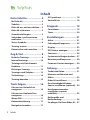
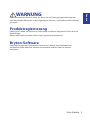
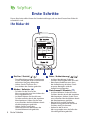

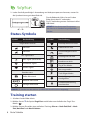
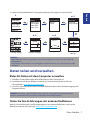
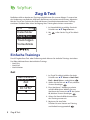
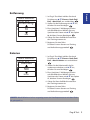
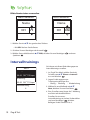
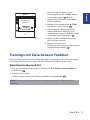
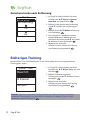
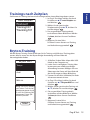
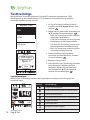
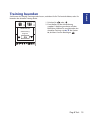
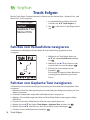
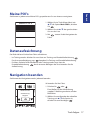
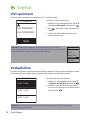
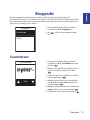
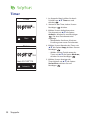
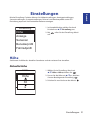
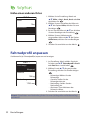
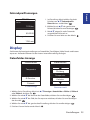
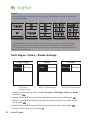
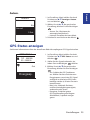
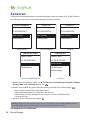
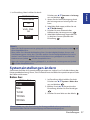
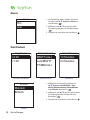
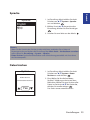
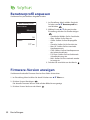
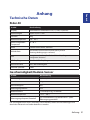

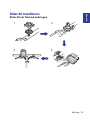
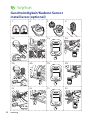
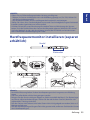
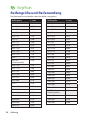
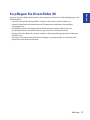
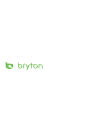
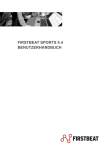


![Bedienungsanleitung [de]](http://vs1.manualzilla.com/store/data/006742948_1-d69552d9601790905b82c309e5f3def5-150x150.png)